
steam101错误代码 steam错误代码101网络设置
发布时间:2023-12-05 11:41:53 来源:锐得游戏网
在使用Steam平台进行游戏时,有时候我们可能会遇到一些错误代码,其中之一就是Steam101错误代码,这个错误代码通常与网络设置有关,当我们在尝试连接Steam服务器时出现问题时,就会显示出这个错误代码。网络设置的问题可能包括防火墙阻止了Steam的访问、代理服务器设置错误、网络连接不稳定等等。在遭遇Steam101错误代码时,我们需要检查并调整我们的网络设置,以确保能够顺利连接到Steam服务器,享受游戏的乐趣。
steam错误代码101网络设置
步骤如下:
1.右键单击你的电脑右下角网络连接符号,如下图所示
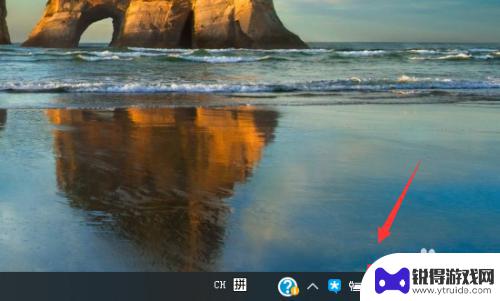
2.选择打开网络与internet设置,如下图所示
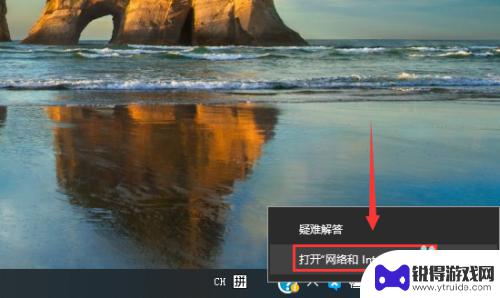
3.进入设置状态界面下拉点击网络与共享中心,如下图所示
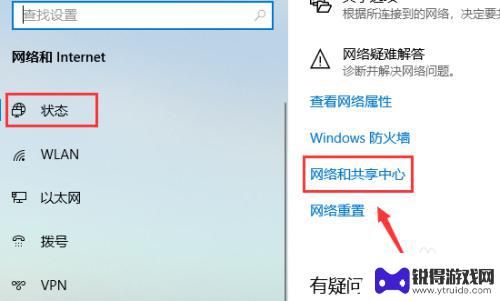
4.点击你的网络连接名称,如下图所示
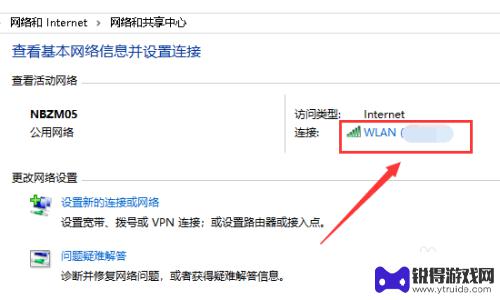
5.进入属性界面,点击下面的属性按钮,如下图所示
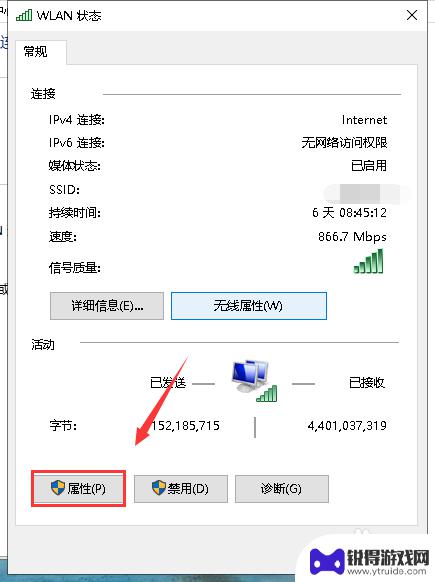
6.点击选中Internet协议版本4(TCP/IPV4),点击下面的属性。如下图所示
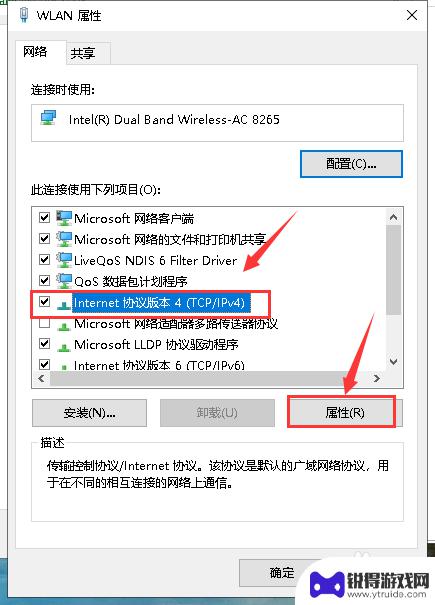
7.属性界面,点击设定为使用下列DNS服务器地址以及备用DNS服务器地址。点击确定,如下图所示
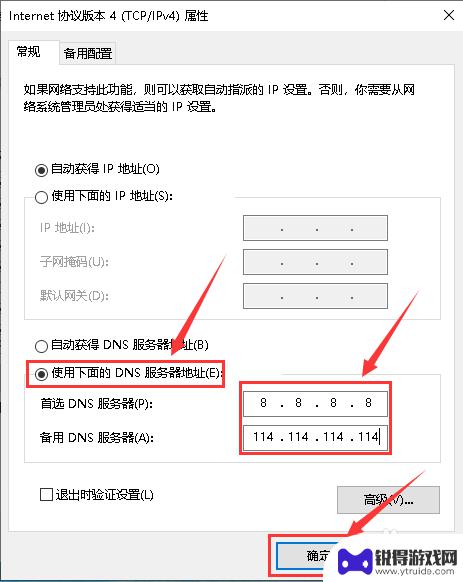
8.点击steam客户端右上角的steam,如下图所示
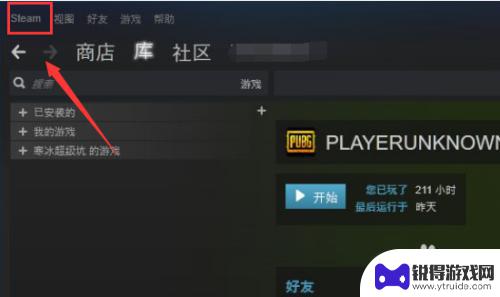
9.点击更改用户退出登陆,退出后重新输入steam账号和密码登陆即可恢复正常!如下图所示
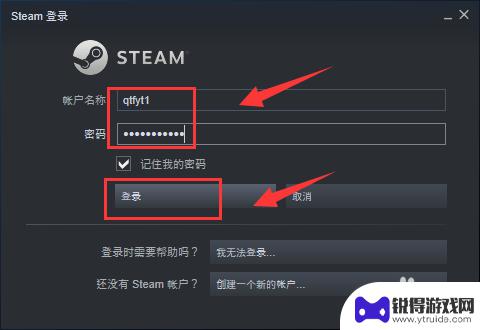
10.重新登陆成功,可以正常进入社区市场,如下图所示
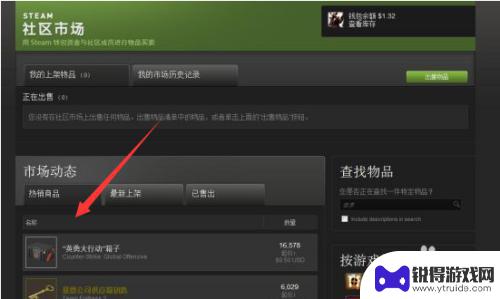
11.总结:
1、右键单击你的电脑右下角网络连接--打开网络与internet设置
2、点击网络与共享中心--点击网络连接--属性
3、选择internet协议版本4,点击属性按钮
4、选择使用下列DNS服务器地址,输入特定DNS地址点击确定
5、点击steam客户端右上角的steam--点击更改用户
6、退出后重新输入steam账号和密码登陆即可恢复正常!
希望通过小编分享的Steam 101错误代码内容能够帮助你快速上手畅玩,敬请关注,还有更多精彩内容等着你。
热门游戏
- 相关攻略
- 小编精选
-
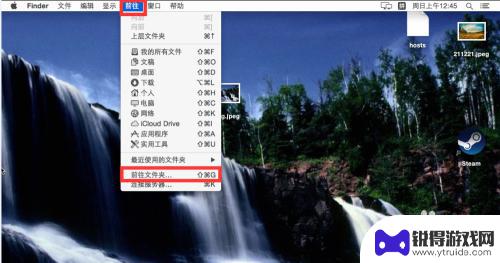
steam 102 mac Mac版Steam出现错误代码102怎么办
Mac版Steam出现错误代码102可能是由于网络连接问题或者软件配置错误引起的,解决此问题的方法有很多种,可以尝试重新启动Steam客户端,检查网络连接是否正常,或者查看防火...
2024-03-01
-

怎么修复steam-102 steam错误代码102如何解决
在使用Steam时,您可能会遇到错误代码102的问题,这个问题通常是由于网络连接的不稳定或配置错误引起的。当您遇到这个问题时,不用担心我们将在本文中为您提供一些解决方案,帮助您...
2024-01-14
-

steam118错误代码怎么解决 steam错误代码118的解决方法
在使用Steam平台时,我们可能会遇到各种错误代码,其中之一便是错误代码118,这个错误代码通常会让我们无法正常登录Steam账号,给我们的游戏体验带来了一定困扰。幸运的是我们...
2024-02-24
-

steam 代码-2 Steam错误代码-2无法载入网页解决
最近很多玩家在使用Steam时遇到了错误代码-2无法载入网页的问题,导致他们无法正常登录和使用该平台,这个问题可能源于网络连接问题、防火墙设置或者软件冲突等原因。为了解决这个问...
2024-03-27
-
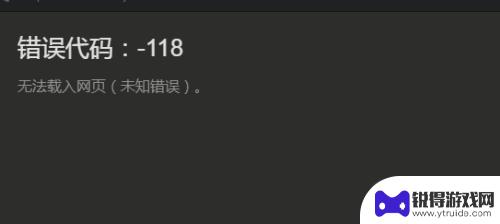
steam haoyou steam加好友错误代码-118怎么解决
steam haoyou,在使用Steam添加好友时,有时会遇到错误代码-118的问题,让我们感到困扰,错误代码-118通常意味着Steam服务器无法连接,或者网络连接存在问题...
2023-10-09
-
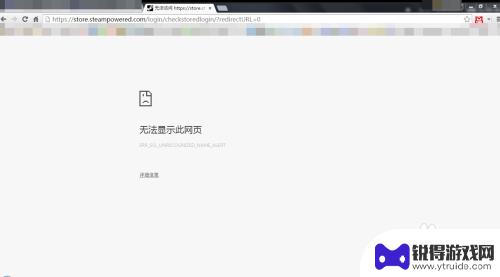
steam社区159 steam错误代码159怎么办
在使用Steam社区时,有时候会遇到错误代码159的问题,让玩家不知所措,这个错误代码通常表示与Steam服务器的连接问题,可能是由于网络问题或者服务器维护造成的。在面对这个问...
2024-04-29
-

三国杀移动版如何免绑 三国杀手机号解绑教程
在玩三国杀移动版游戏时,有时候我们可能会遇到需要更换手机号或解绑手机号的情况,但是很多玩家却不知道如何正确地进行解绑操作,导致账号被绑定在一个无法使用的手机号上。今天我们就来介...
2025-03-16
-

魔镜物语怎么看id 新手玩家游戏ID攻略
在游戏中,每个玩家都有一个独特的游戏ID,这个ID可以代表着玩家在游戏中的身份和角色,对于新手玩家来说,选择一个合适的游戏ID是非常重要的,它不仅能够帮助其他玩家更好地认识你,...
2025-03-16














